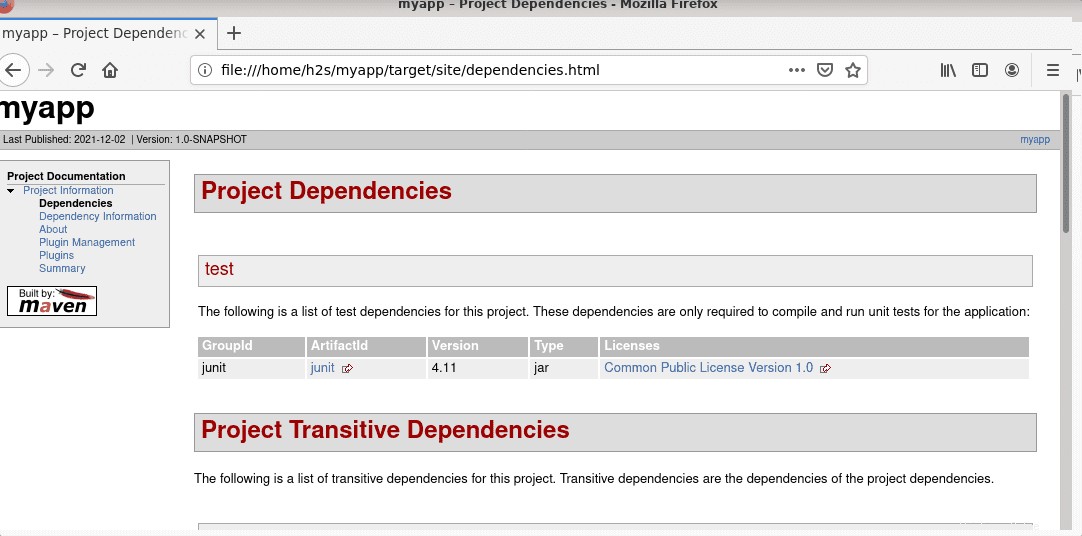Téléchargez la dernière version d'Apache Maven à installer sur le serveur ou le bureau Debian 11 Buslleye Linux à l'aide du terminal de ligne de commande.
Apache Maven est un outil d'automatisation open source similaire à Ant et Gradle pour automatiser et simplifier de nombreuses procédures qui se produisent encore et encore dans le développement de logiciels. Il est parfois appelé « Build Management System » et fait partie de la « Software Configuration Management ( SCM ) ». Alors qu'Ant est plus orienté commande, Maven est plus stratégiquement orienté, adapté aux projets multi-modules plus complexes.
Géré par la fondation Apache, Maven peut également être utilisé pour créer et gérer des projets écrits en C #, Ruby, Scala et d'autres langages de programmation. Ici, nous allons apprendre les commandes pour installer Apache Maven sur la distribution Linux Debian 11 Bullseye.
Étapes pour installer Apache Maven sur Debian 11
Il existe deux façons d'installer Apache Maven sur Debian 11, l'une en utilisant son gestionnaire de packages APT et l'autre en téléchargeant directement son dernier fichier tar. Cependant, en utilisant APT, la version ne sera pas la plus récente.
#1ère méthode :
Mettre à jour le cache du référentiel système
Pour obtenir les packages à partir du gestionnaire de packages APT, il est recommandé d'exécuter d'abord la commande de mise à jour du système. Cela actualisera le cache APT et installera également les mises à jour de sécurité disponibles.
sudo apt update sudo apt install wget -y
Installer Apache Maven sur Debian 11 à l'aide d'APT
Ensuite, comme l'une des versions stables mais pas la dernière est disponible pour être installée à l'aide du référentiel système de Debian via le gestionnaire de paquets APT, donc pour l'obtenir, utilisez la commande donnée :
sudo apt install maven
Vérifier la version de Maven
Une fois l'installation terminée, pour confirmer qu'Apache Maven a été installé avec succès sur Debian 11, vérifiez sa version.
maven --v
Sortie
Apache Maven 3.6.3 Maven home: /usr/share/maven Java version: 11.0.13, vendor: Debian, runtime: /usr/lib/jvm/java-11-openjdk-amd64 Default locale: en_US, platform encoding: UTF-8 OS name: "linux", version: "5.10.0-9-amd64", arch: "amd64", family: "unix"
#2ème méthode
L'autre méthode consiste à télécharger manuellement les derniers fichiers Maven et à les configurer pour les utiliser sur Debian 11 Bullseye. Voici comment faire ?
Installer OpenJDK sur Bullseye
Si vous optez pour une installation manuelle, nous devons également configurer Java. La version par défaut disponible dans Debian 11 est OpeJDK-11 qui est compatible avec la dernière version d'Apache Maven.
sudo apt install default-jdk
Obtenir le dernier fichier Tar d'Apache Maven pour Debian 11
L'utilisateur peut directement visiter la page de téléchargement d'Apache Maven et y obtenir la dernière version disponible. Ou utilisez la commande donnée :
Remarque :Lors de la rédaction de cet article, la dernière version était la 3.8.4 et peut différer dans votre cas. Par conséquent, consultez d'abord le lien ci-dessus.
wget https://dlcdn.apache.org/maven/maven-3/3.8.4/binaries/apache-maven-3.8.4-bin.tar.gz
Extraire le fichier :
tar -xvf apache-maven-*-bin.tar.gz
Vérifiez le fichier extrait :
ls
Déplacez-le vers /usr/share/
sudo mv apache-maven-3.8.4 /usr/share/maven
Remarque :Remplacez apache-maven-3.8.4 dans la commande ci-dessus par le nom de votre dossier extrait.
Ajouter Maven plié au chemin système
Pour utiliser l'outil de commande maven depuis n'importe où dans votre terminal, ajoutez son chemin de dossier dans votre profil bash.
echo 'export PATH="$PATH:/usr/share/maven"' >> ~/.bashrc echo 'export PATH="$PATH:/usr/share/maven/bin"' >> ~/.bashrc
Recharger le profil Bash :
source ~/.bashrc
Vérifier la version MVN
Maintenant, pour vérifier que l'outil de ligne de commande MVN d'Apache Maven fonctionne correctement, imprimez sa version.
mvn -v
Cette fois, vous obtenez le résultat suivant :
Apache Maven 3.8.4 (9b656c72d54e5bacbed989b64718c159fe39b537) Maven home: /usr/share/maven Java version: 11.0.13, vendor: Debian, runtime: /usr/lib/jvm/java-11-openjdk-amd64 Default locale: en_US, platform encoding: UTF-8 OS name: "linux", version: "5.10.0-9-amd64", arch: "amd64", family: "unix"
Créez votre premier projet
Eh bien, ceux qui connaissent Maven savent déjà quoi faire pour créer un projet, tandis que les nouveaux peuvent consulter la documentation officielle du site Web Apache Maven pour en savoir plus. Néanmoins, juste pour donner une idée de comment démarrer avec cet outil, voici les commandes :
Créer un projet
Collez le donné commandant votre terminal. Vous remplacez l'identifiant de groupe , ID d'artefact , et d'autres valeurs selon votre choix.
——————————————————————————————————–
mvn archetype :generate -DgroupId=com.mycompany.app -DartifactId=myapp -DarchetypeArtifactId=maven-archetype-quickstart -DarchetypeVersion=1.4 -DinteractiveMode=false
————————————————————————————————————
Basculez vers le répertoire de votre projet de création d'application, le voici selon la commande ci-dessus - myapp
cd myapp
Se conformer :
mvn package
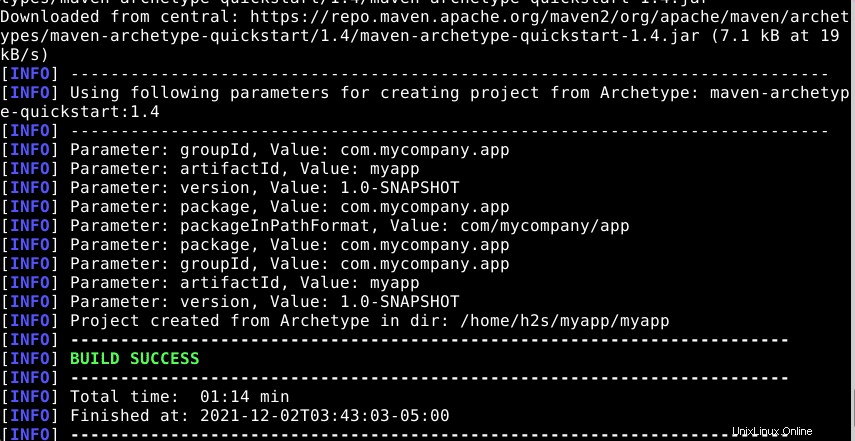
Pour tester les fichiers Jar nouvellement compilés :
java -cp target/myapp-1.0-SNAPSHOT.jar com.mycompany.app.App

Pour créer un site en utilisant POM.XML , exécutez la commande donnée dans le répertoire de votre application :
mvn site
Une fois terminé, lancez
firefox target/site/index.html